MÓDULO 02: Crear un documento:
Programa a utilizar: Word
TAREA 5. Revisar e imprimir

///////////////////////////////////////////////////////////////////////////////////////////////////////////////////////////////////////////////////////////////////////////////
A veces cuando escribes en Microsoft Word, algunas palabras son subrayadas por una línea ondulada roja. Cuando escribes, el programa automáticamente revisa no solo la ortografía, pero también la gramática y sintaxis. Para distinguir entre errores, Microsoft Word usa diferentes subrayados de color rojo o azul.
La línea ondulada roja indica que la palabra que escribiste es incorrecta o tiene una falta de ortografía o que la palabra que escribiste no existe en el diccionario del programa.
Elefate
El subrayado azul indica que la palabra está escrita correctamente, pero no tiene sentido correcto en la frase:
Ahorra vamos a encontrar a María.
El subrayado azul también indica posibles errores gramaticales:
Yo opino que las libros electrónicos son el futuro.
Esta hombre salió del mercado.

Una manera fácil de revisar la ortografía mientras escribes es haciendo clic derecho en la palabra subrayada en rojo. Una lista de sugerencias aparecerá en negrita y puedes escoger la versión correcta de allí.
Sinónimos
La opción Sinónimos es como un diccionario, pero en vez de definiciones, te da una lista de sinónimos de una palabra en específica. Para abrir los Sinónimos, en la pestaña Revisar, en el grupo Revisión, haz clic en Sinónimos. Los Sinónimos aparecen al lado derecho de la pantalla. Microsoft Word te indica que tipo de palabra es cada una usando abreviaciones específicas. Los sustantivos están marcados con (sust.), verbos con (verb.), adjetivos con (adj.) y preposiciones con (pre.).
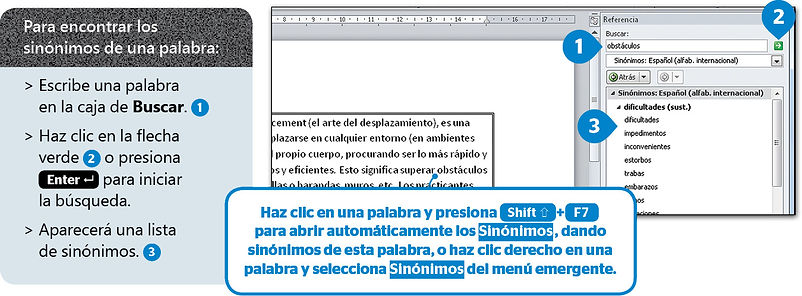
Encontrar y reemplazar una palabra
Cuando termines tu documento, es una buena idea hacerle una revisión final. Puedes encontrar errores o algo que quieras cambiar.
Por ejemplo, encontrar una palabra que no te agrade y aparezca muchas veces en tu documento de 20 páginas y quieres cambiarla por otra. ¿Qué hacemos entonces? Tienes las herramientas para buscar una palabra y reemplazarla por otra


Vistas de documento
A veces el documento que has creado no fue hecho para imprimir, sino para compartirlo por Internet o simplemente crear una larga lista de ideas. Para trabajar de manera más efectiva, puedes ver tu documento de diferentes maneras, como, por ejemplo, en Diseño de impresión o Diseño Web.








